
时间:2024-03-22 11:22:45作者:来源:人气:我要评论(0)
好多使用win10电脑的用户都好奇电脑的充电模式设置在哪里,想要找到充电模式设置首先是要打开控制面板,找到电源选项,接着就是电竞更改计算机睡眠时间中的更改高级电源设置,在这里就能设置电池和关键电池电量,从而成功设置了win10电脑的充电模式呀,特别简单。
win10充电模式设置位置介绍
1、打开“控制面板”,点击“电源选项”进入
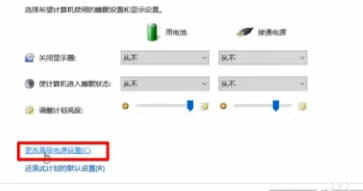
2、在页面上,单击更改计算机睡眠时间
3、在“编辑计划设置”页面上,单击“更改高级电源设置”
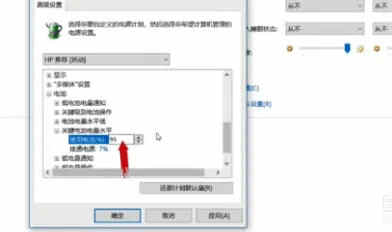
4、在弹出窗口中,单击“电池”和“关键电池电量”
5、将功耗更改为预设值,来设置win10系统的充电模式
相关阅读 win10明明是管理员为何没有权限 win10明明是管理员还要权限解决办法 win10录屏怎么更改保存位置 win10录屏保存位置更改教程 win10应用程序无法正常启动0xc0000142解决方法 win10文件小黄锁怎么解除 win10解除小黄锁方法一览 win10自带的输入法变成繁体了怎么办 win10自带的输入法变成繁体了解决方法 此nvidia驱动程序与此windows版本不兼容win10解决方案 win10视频图标怎样显示视频内容 win10视频图标显示视频内容设置方法 win10电脑MAC地址怎么查 win10查电脑mac地址的方法介绍 win10系统提示libcurl.dll文件丢失该怎么办 win10如何进pe win10进pe方法介绍
热门文章
 win10双屏独立显示一个玩游戏,一个看视频方法
win10双屏独立显示一个玩游戏,一个看视频方法
 Win10电视直播软件推荐:Hello, TV使用教程技巧
Win10电视直播软件推荐:Hello, TV使用教程技巧
 win10packages文件夹可以删除吗 win10packages文件夹怎么删除
win10packages文件夹可以删除吗 win10packages文件夹怎么删除
 win10怎么设置系统默认编码为utf-8 win10设置系统默认编码为utf-8方法介绍
win10怎么设置系统默认编码为utf-8 win10设置系统默认编码为utf-8方法介绍
最新文章
人气排行